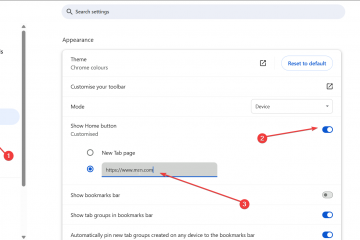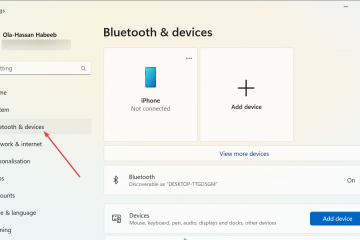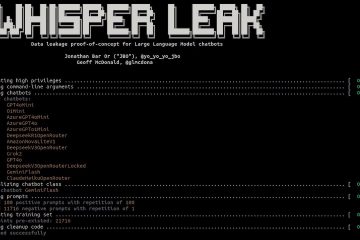La configurazione delle cuffie Plantronics richiede solo pochi minuti se conosci i passaggi giusti. Questa guida rapida spiega come collegarlo al telefono fisso, al computer o allo smartphone, associarlo tramite Bluetooth e risolvere i problemi comuni di audio o accoppiamento.
1) Controlla il tuo modello Plantronics
Le cuffie Plantronics sono disponibili in diverse famiglie: CS, Savi, Voyager e Blackwire. Identifica il numero del tuo modello sull’etichetta della base o del padiglione auricolare. Sapere questo ti garantisce di utilizzare il tipo di connessione corretto ed evitare errori di accoppiamento durante la configurazione.
2) Passaggi di configurazione rapidi per qualsiasi cuffia Plantronics
Questi passaggi rapidi funzionano per la maggior parte delle cuffie Plantronics cablate e wireless utilizzate negli uffici o nelle configurazioni domestiche.
 Carica o accendi l’auricolare: assicurati che la batteria sia completamente carica o collegata. Una carica completa migliora la stabilità della connessione e la chiarezza dell’audio. Collega la base o l’adattatore USB: collega la base alla porta del telefono fisso o allo slot USB del computer. Tienilo vicino alla tua workstation per ridurre le interferenze wireless. Accoppiare le cuffie: tieni premuto il pulsante di associazione sia sulle cuffie che sulla base finché gli indicatori luminosi non lampeggiano. Sui modelli Bluetooth, scegli Plantronics dall’elenco di abbinamento del tuo dispositivo. Prova l’audio: effettua una chiamata veloce o riproduci un suono. Regola il volume utilizzando i pulsanti dell’auricolare o le impostazioni dell’app finché sia il microfono che l’altoparlante non risultano bilanciati.
Carica o accendi l’auricolare: assicurati che la batteria sia completamente carica o collegata. Una carica completa migliora la stabilità della connessione e la chiarezza dell’audio. Collega la base o l’adattatore USB: collega la base alla porta del telefono fisso o allo slot USB del computer. Tienilo vicino alla tua workstation per ridurre le interferenze wireless. Accoppiare le cuffie: tieni premuto il pulsante di associazione sia sulle cuffie che sulla base finché gli indicatori luminosi non lampeggiano. Sui modelli Bluetooth, scegli Plantronics dall’elenco di abbinamento del tuo dispositivo. Prova l’audio: effettua una chiamata veloce o riproduci un suono. Regola il volume utilizzando i pulsanti dell’auricolare o le impostazioni dell’app finché sia il microfono che l’altoparlante non risultano bilanciati. 
3) Connessione a diversi dispositivi
Telefono fisso: collega il cavo telefonico in dotazione alla porta TEL sulla base, quindi collega l’altra estremità al ricevitore del telefono porto. Se non riesci a sentire l’audio, attiva l’interruttore di compatibilità sulla base finché il suono non scompare.
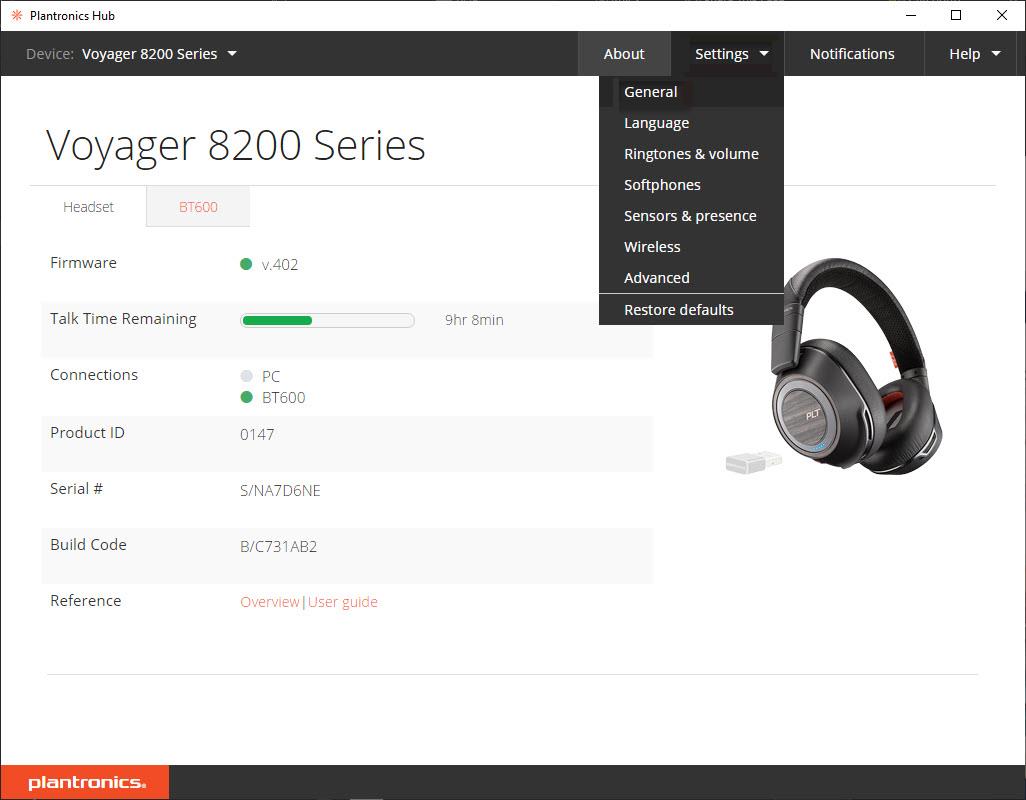
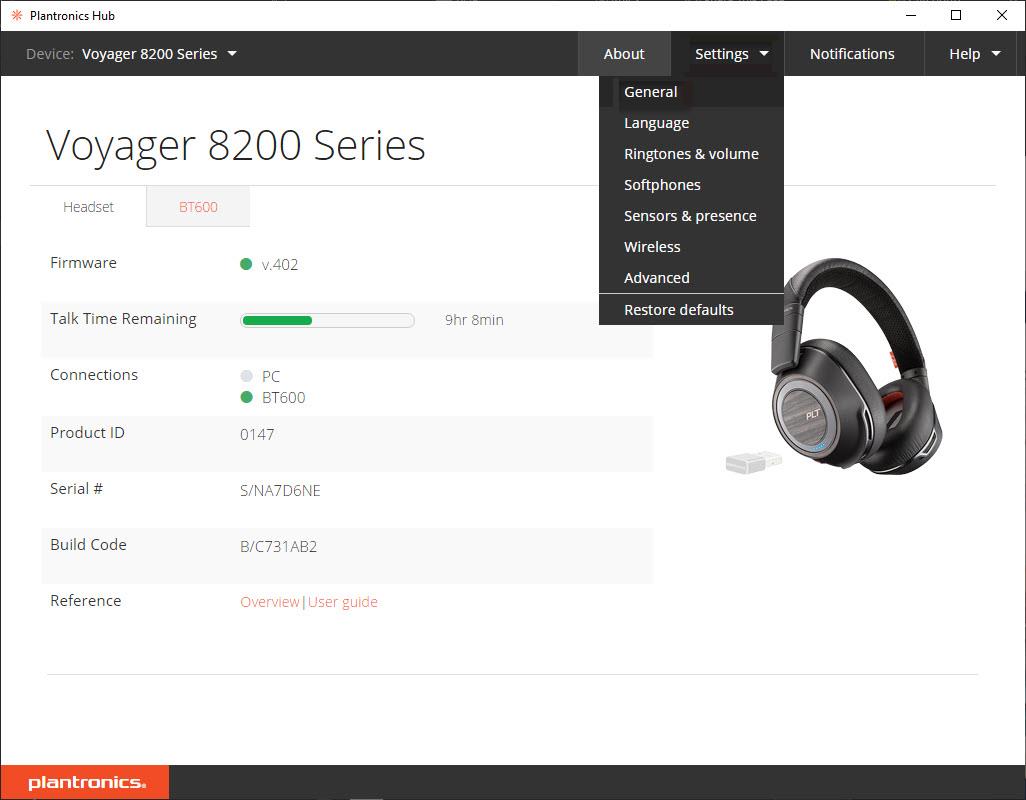
Computer o laptop: inserisci il cavo USB o l’adattatore in una porta aperta. Su Windows 11 o macOS, installa il software Plantronics Hub per una migliore gestione del firmware e controllo del volume.
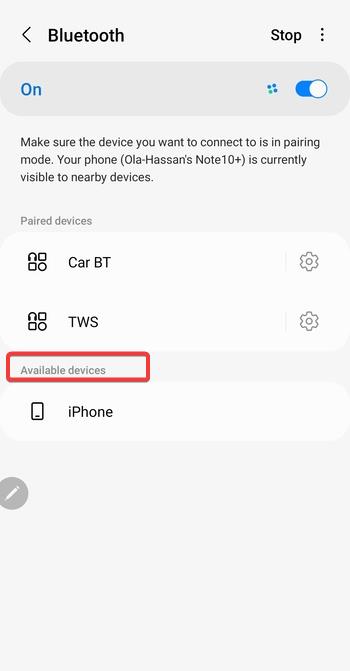
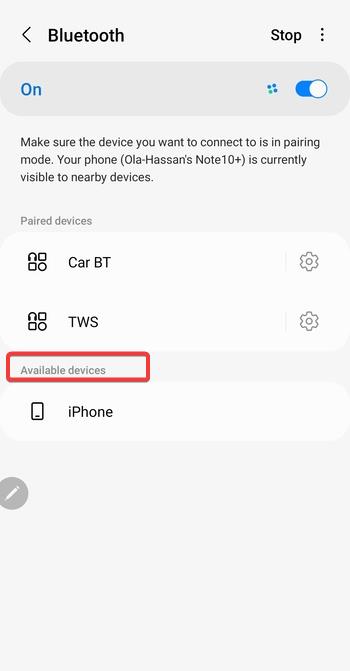
Telefono cellulare tramite Bluetooth: tieni premuto il pulsante di chiamata o di accensione dell’auricolare finché il LED non lampeggia in blu e rosso. Sul tuo smartphone, apri le impostazioni Bluetooth, controlla in Dispositivi disponibili o Altri dispositivi e seleziona Plantronics. Una volta connesso, prova con una breve chiamata per verificare la nitidezza del microfono.
4) Configura per Microsoft Teams o Zoom
Apri le impostazioni nell’app di comunicazione e scegli le tue cuffie Plantronics sia per l’input che per l’output. Ciò garantisce che i pulsanti di chiamata e le funzionalità di disattivazione dell’audio sulle cuffie funzionino direttamente all’interno di Teams o Zoom.
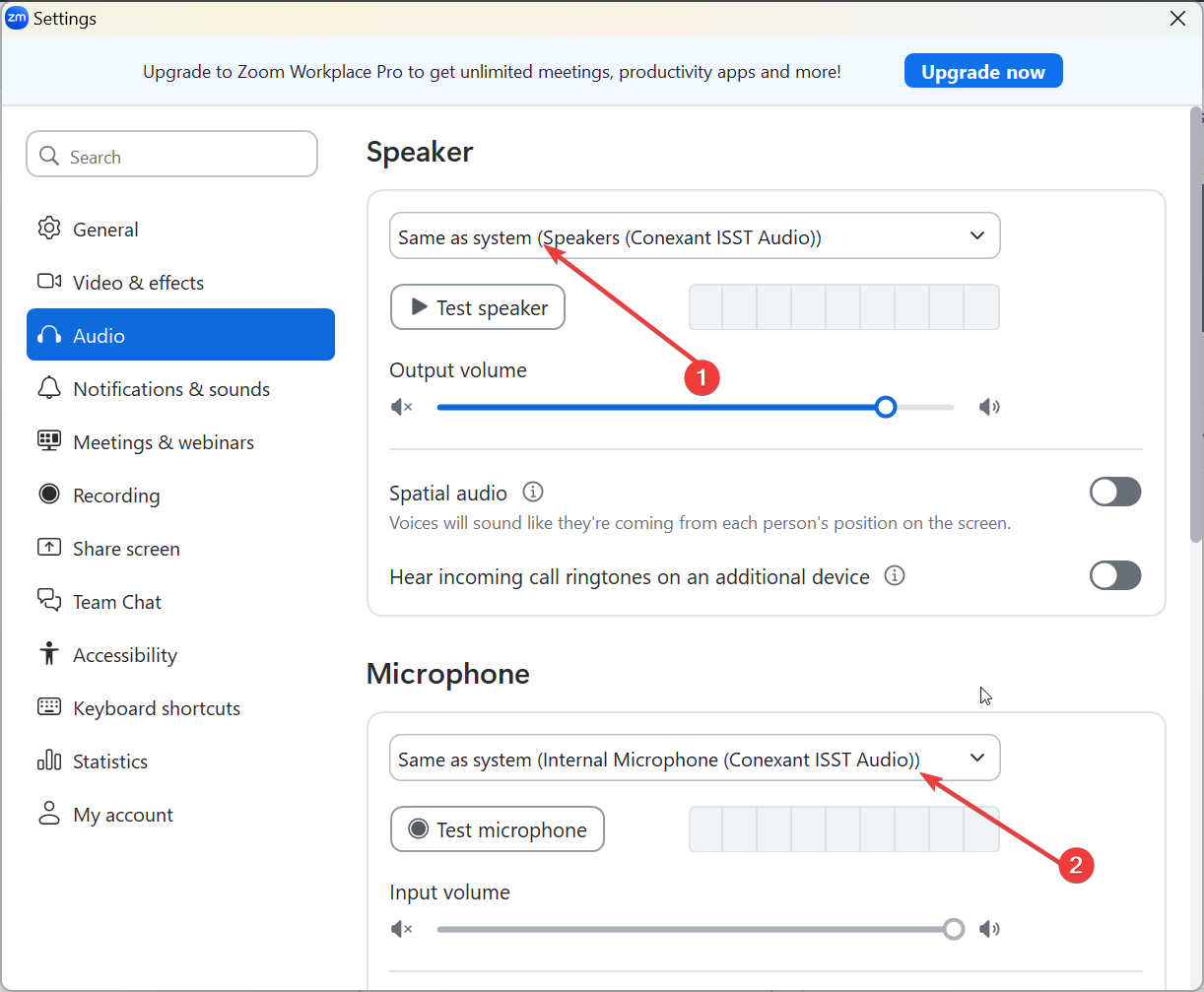
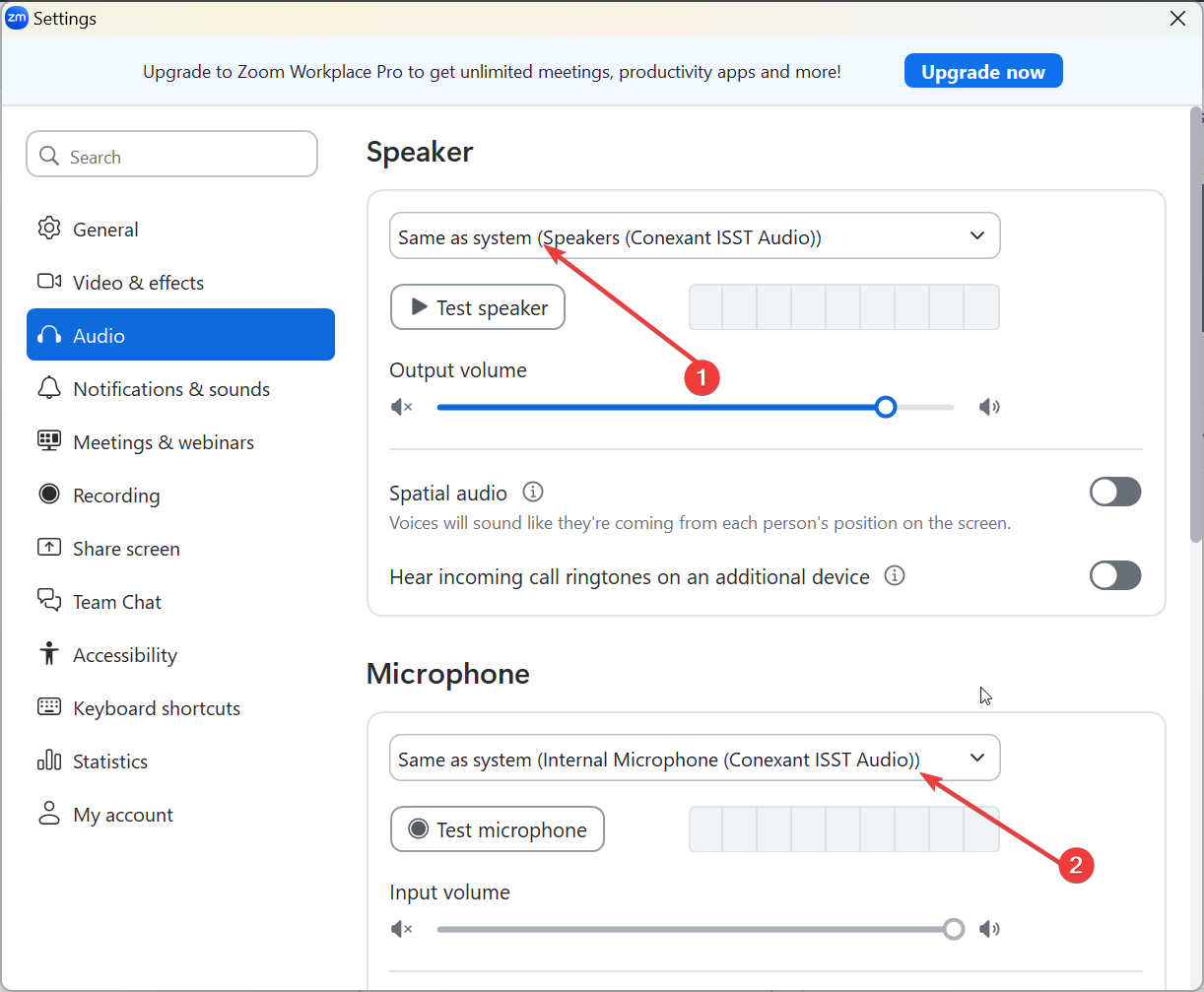
5) Risoluzione dei problemi di configurazione comuni
L’auricolare non si accoppia: tieni premuti i pulsanti di accoppiamento sia sull’auricolare che sulla base per dieci secondi per ripristinare. Assicurati che le cuffie non siano ancora collegate a un altro dispositivo e che il Bluetooth sia abilitato sul tuo computer o telefono. Nessun suono o audio unidirezionale: controlla che i cavi siano ben inseriti e che il volume non sia disattivato. In Windows, fai clic con il pulsante destro del mouse sull’icona dell’audio e seleziona le cuffie sia in Ingresso che in Uscita. Riavvia l’app se le modifiche non hanno effetto. Eco o rumore di fondo: allontana la base dai router Wi-Fi e dalle superfici metalliche. Ridurre la sensibilità del microfono all’interno dell’app Plantronics Hub o riposizionare il braccio del microfono leggermente lontano dalla bocca.
Suggerimenti per prestazioni ottimali
Mantieni aggiornato il firmware utilizzando Plantronics Hub per evitare interruzioni. Carica completamente le cuffie prima di riunioni o turni lunghi. Conservare l’auricolare sulla base per preservare la durata della batteria. Pulisci settimanalmente il braccetto del microfono con un panno morbido e asciutto. Utilizzare un cavo di prolunga o un sollevatore solo se approvato per il proprio modello.
Domande frequenti sulla configurazione delle cuffie Plantronics
Quanto tempo è necessario per configurare le cuffie Plantronics? Di solito, meno di cinque minuti se la batteria è carica e i dispositivi si trovano nelle vicinanze. La maggior parte degli utenti può accoppiare e testare l’audio in meno di tre minuti.
Ho bisogno di software per far funzionare le mie cuffie? La maggior parte dei modelli USB cablati sono plug-and-play. Tuttavia, l’installazione di Plantronics Hub ti dà accesso a controlli avanzati, opzioni di disattivazione audio e aggiornamenti del firmware per prestazioni stabili.
Posso connettere le mie cuffie a più dispositivi? Sì. I modelli Savi e Voyager supportano connessioni multipunto, consentendoti di passare dalle chiamate sul computer a quelle sul cellulare con un solo tocco.
Riepilogo
Identifica il tuo modello Plantronics prima della configurazione. Carica o accendi l’auricolare e la base. Associalo al tuo telefono, PC o dispositivo Bluetooth. Configura per Teams o Zoom per abilitare i controlli delle chiamate. Risolvi rapidamente i problemi con ripristini e controlli dei cavi.
Conclusione
Un auricolare Plantronics configurato correttamente offre comunicazioni chiare e affidabili su tutti i tuoi dispositivi. Segui questi rapidi passaggi per connetterti, associarti e risolvere i problemi in modo efficiente e rimarrai produttivo sia che lavori da casa che in ufficio.